ReiBoot - برنامج إصلاح نظام iOS المجاني رقم 1
أصلح أكثر من 150 مشكلة في iOS دون فقدان البيانات والترقية iOS 26/الرجوع إلى إصدار أقدم بأمان
ReiBoot: أداة إصلاح iOS رقم 1
إصلاح أكثر من 150 مشكلة في نظام iOS دون فقدان البيانات
جميع مستخدمي iPad الذين قاموا بتحديث أجهزتهم إلى أحدث إصدار iPadOS 18 يبلغون عن وجود أخطاء كبيرة ومشكلات في التحديث، مثل تأخر الـ iPad عند فتح AppStore، استنزاف البطارية حتى في وضع الاستعداد، ومشاكل ارتفاع درجة الحرارة.
يبدو أن الجديد من iOS 18 و iPadOS 18 تحديث مثير للغاية، حيث يكشف عن ميزات وتحسينات جديدة قادمة في iOS 18 هذا العام. ولكن مع تلك الميزات والتحسينات الجديدة، من المحتمل أن تواجه مشكلات، حيث لا يزال قيد التطوير.
إذا كنت تواجه مشكلات أيضًا على جهاز iPad الخاص بك بعد التحديث إلى iPadOS 18، يمكنك إزالته والانتقال إلى iPadOS 17 لتجربة مستخدم أفضل وجهاز خالٍ من الأخطاء. اتبع هذا الدليل لتتعلم كيفية إزالة iPadOS 18:
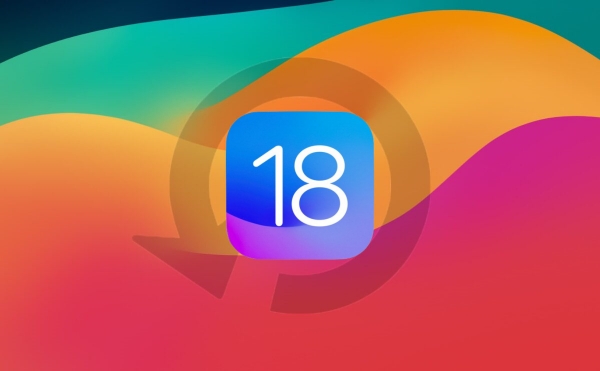
نعم، يمكنك إلغاء تثبيت/إزالة iPadOS 18 إذا كنت تواجه مشكلات كبيرة تعيق تجربتك اليومية على الجهاز. تتيح Apple للمستخدمين الرجوع إلى إصدار iOS الأقدم ولكن لفترة محددة. بمجرد أن تتوقف Apple عن توقيع إصدار iOS بعد أن يصبح قديمًا، لن تتمكن من الرجوع.
ومع ذلك، نظرًا لأن من iOS 18 قد تم إصداره مؤخرًا، وهو أحدث إصدار من iOS، يمكنك بسهولة إلغاء تثبيت iPadOS 18، والانتقال إلى iPadOS 17 حتى يتم إصدار النسخة النهائية من iPadOS.
من الضروري أخذ نسخة احتياطية من بيانات جهاز iPad قبل إزالة iPadOS 18، حيث سيتم مسح كل شيء من الجهاز. النسخ الاحتياطي يتيح لك استعادة بياناتك إلى الجهاز بعد إلغاء تثبيت iPadOS 18.
هناك طرق مختلفة يمكنك من خلالها أخذ نسخة احتياطية على جهاز iPad. ومع ذلك، فإن الطرق المريحة في نظام Apple هي عبر iTunes و iCloud. كلا الطريقتين توفران طريقة فعالة وخالية من المتاعب لأخذ النسخ الاحتياطي واستعادة بيانات iPad الخاصة بك.
إليك الخطوات لأخذ نسخة احتياطية لجميع بيانات جهاز iPad الخاص بك إلى iCloud:
قم بتشغيل iCloud Backup إذا كان معطلاً، ثم اضغط على زر Backup Now.
الطريقة المريحة التي يفضلها معظم المستخدمين لإزالة/إلغاء تثبيت iPadOS هي بدون الكمبيوتر. يمكنك بسهولة إزالة iPadOS 18 من تطبيق الإعدادات، ثم حذف ملف تعريف iPadOS 18. إليك كيفية التخلص من iPadOS 18 دون استخدام الكمبيوتر:
1. قم بفتح تطبيق الإعدادات على جهاز iPad الخاص بك، واضغط على الخيارات العامة.
2. اضغط على إدارة VPN والجهاز، ثم اضغط على ملف تعريف برنامج iPadOS 18.
3. اضغط على خيار إزالة الملف الشخصي.
إذا لم تنجح إزالة iPadOS 18 بدون الكمبيوتر، يمكنك الرجوع إلى الطرق لإزالته باستخدام الكمبيوتر. هناك طريقتان رئيسيتان يمكنك من خلالهما إلغاء تثبيت iPadOS 18 باستخدام الكمبيوتر، iTunes، وTenorshare ReiBoot.
دعونا نلقي نظرة على كيفية إلغاء تثبيت iPadOS 18:
إحدى الطرق الشائعة لإزالة iPadOS هي عبر iTunes. إذا كنت لا تعرف عن iTunes، فهو برنامج كمبيوتر تم تطويره لنظام Windows للاتصال وإدارة أجهزة iOS. يمكنك بسهولة إزالة iPadOS 18 عبر iTunes.
تذكر أن هذه الطريقة ستمحو كل شيء مخزن على جهاز iPad، تأكد من أنك قمت بإنشاء نسخة احتياطية. اتبع الخطوات أدناه لتتعلم كيفية حذف iPadOS 18 عبر iTunes:
الخطوة 1: ضع جهاز iPad في وضع الاسترداد، وقم بتوصيله بالكمبيوتر باستخدام الكابل المتوافق.
الخطوة 2: قم بتشغيل أحدث إصدار من iTunes، وانتظر حتى يكتشف جهاز iPad الخاص بك. بمجرد أن يتعرف على جهاز iPad في وضع الاسترداد، سيعطيك خيارين.
الخطوة 3: اختر خيار الاستعادة، واتبع التعليمات التي تظهر على الشاشة لإكمالها.
إذا كنت لا ترغب في فقدان البيانات بسبب إزالة iPadOS 18، يمكنك استخدام Tenorshare ReiBoot للترقية أو الرجوع إلى إصدار أقدم بدون فقدان البيانات. Tenorshare ReiBoot هو أداة قوية مصممة لمستخدمي iOS للترقية والرجوع بنقرة واحدة.
بخلاف ذلك، يمكنه أيضًا حل المشكلات المتعلقة بـ iOS مثل أخطاء iPadOS 18، توقف iPad عند شعار Apple، توقف iPad في وضع الاسترداد، وأكثر من 150 مشكلة أخرى. واجهة المستخدم لهذه الأداة تجعل كل هذه العمليات مريحة وخالية من المتاعب.
إليك كيفية إزالة iPadOS 18 بنقرة واحدة باستخدام Tenorshare ReiBoot:
قم بتشغيل Tenorshare ReiBoot بعد تثبيته على جهاز الكمبيوتر الخاص بك. اضغط على ترقية iOS/الرجوع إلى إصدار أقدم وقم بتوصيل جهاز iPad بالكمبيوتر باستخدام كابل متوافق.
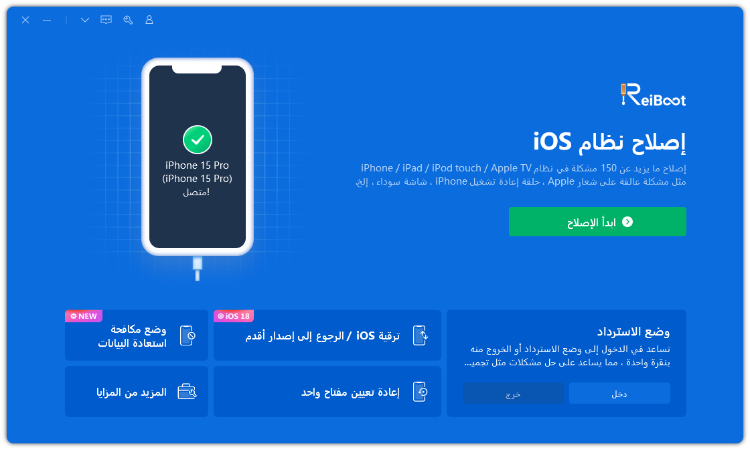
اختر خيار "التخفيض" من بين الخيارات المتاحة.

قم بتنزيل حزمة البرامج المطلوبة بالنقر فوق زر تحميل.

بمجرد تنزيل حزمة البرامج، انقر فوق خيار ابدأ في الرجوع إلى إصدار سابق.

انتظر حتى يكمل البرنامج عملية إزالة iPadOS 18. سيقوم جهاز iPad بإعادة التشغيل تلقائيًا بمجرد الانتهاء. ثم ستجد أنه عاد إلى الإصدار الأحدث من iPadOS 17.

اقرأ أيضاً: ثلاث طرق لإزالة iOS 18 من iPhone[الدليل الشامل]
إزالة iPadOS 18 لا ينبغي أن تكون مهمة شاقة طالما اتبعت الإرشادات بشكل صحيح. في هذا الدليل، ناقشنا أفضل الطرق لإزالة iPadOS 18. طريقة فعالة وسهلة لإزالة iPadOS 18 هي باستخدام Tenorshare ReiBoot. يوفر عملية بنقرة واحدة لترقية/الرجوع إلى إصدار iOS الخاص بجهاز iPad دون التسبب في فقدان البيانات.
ثم اكتب تعليقك
بقلم خالد محمد
2025-12-15 / iOS 18